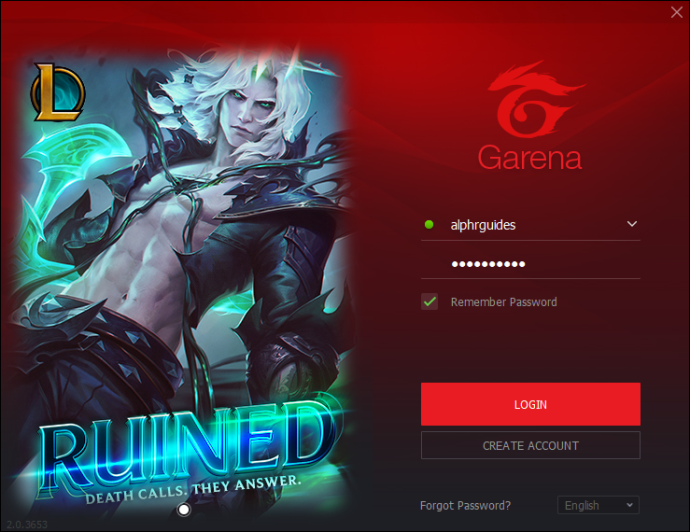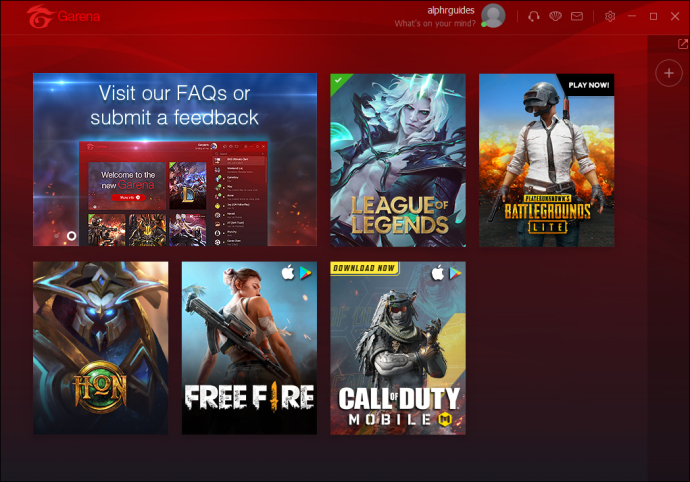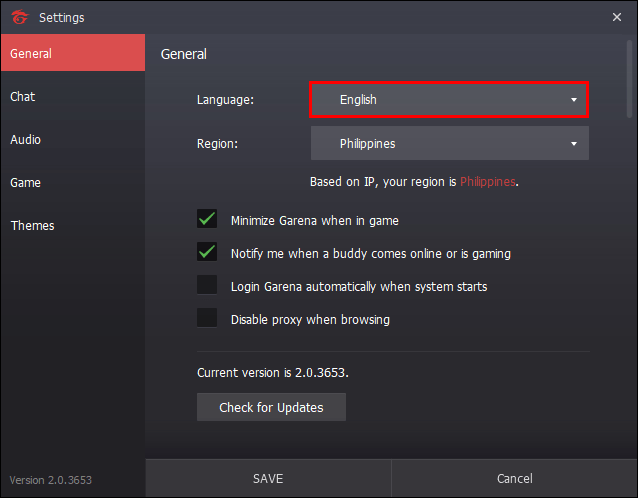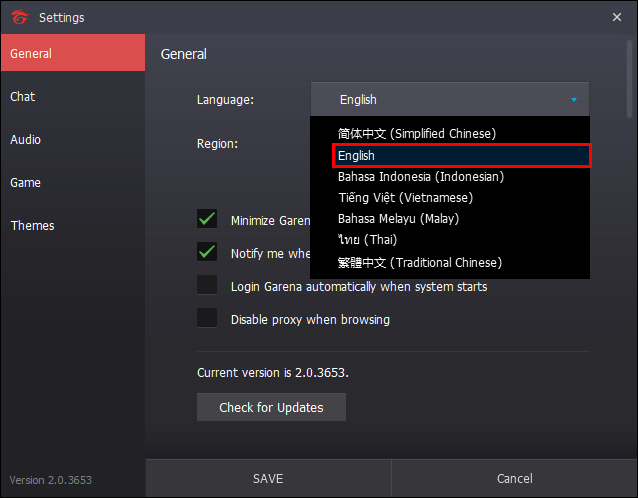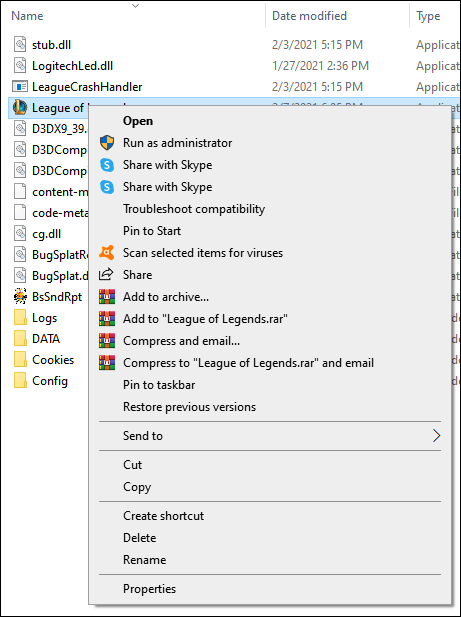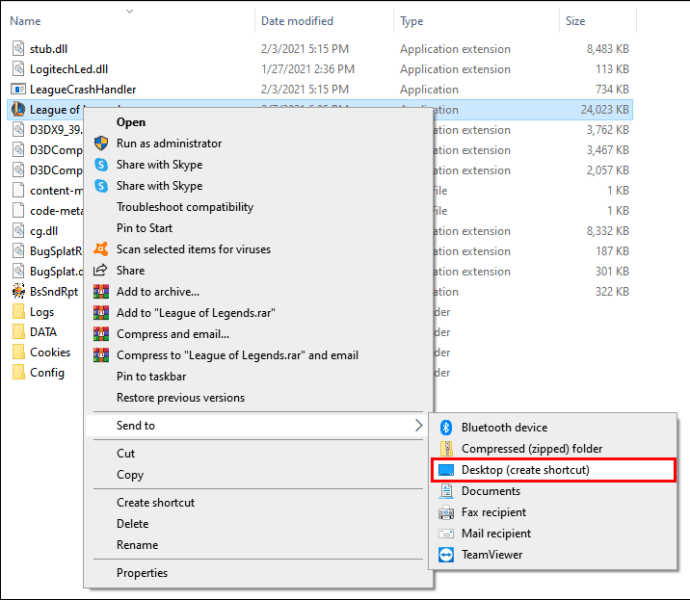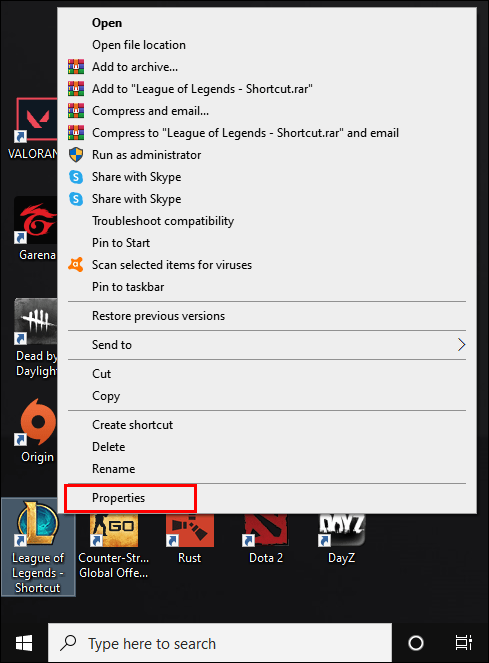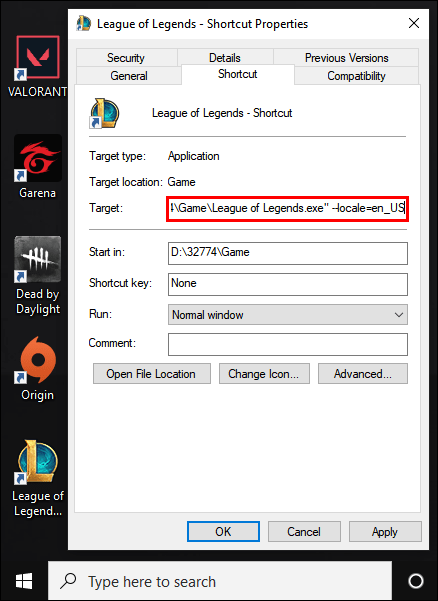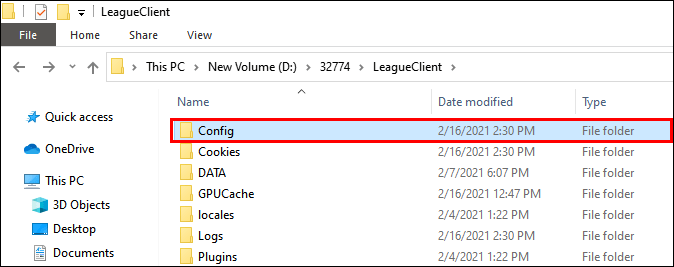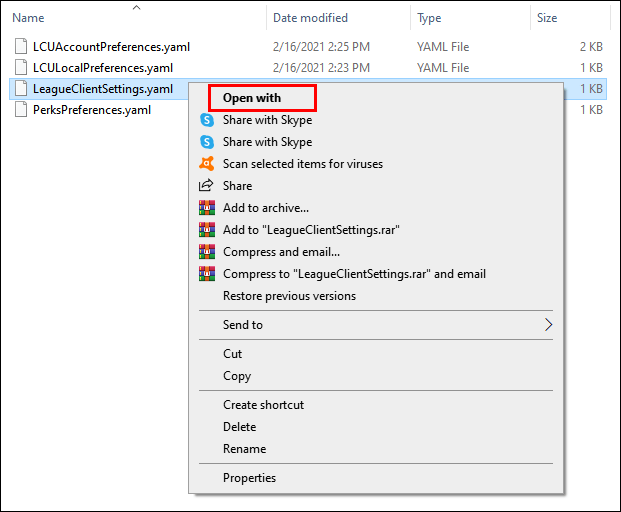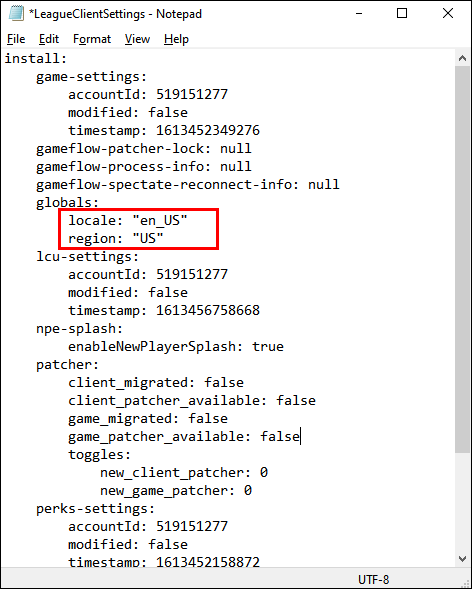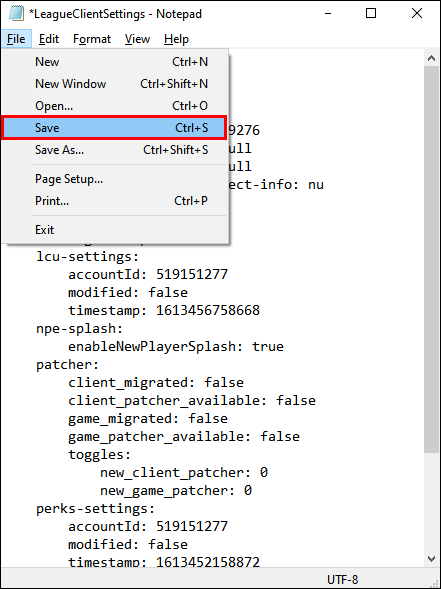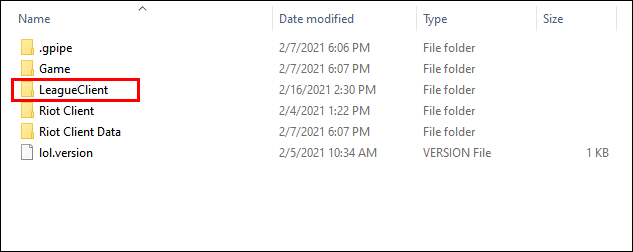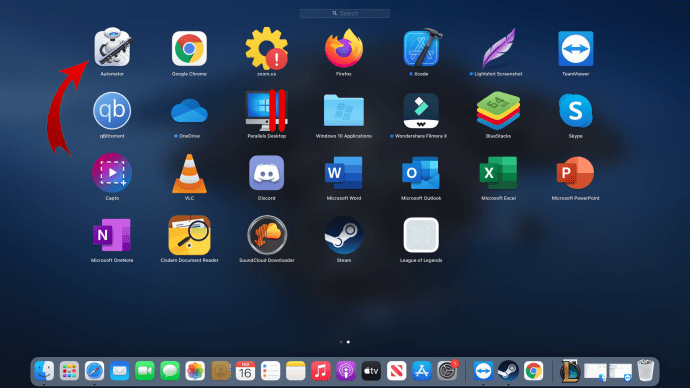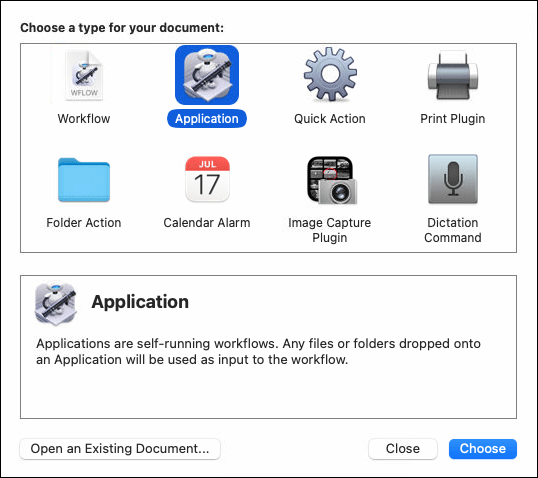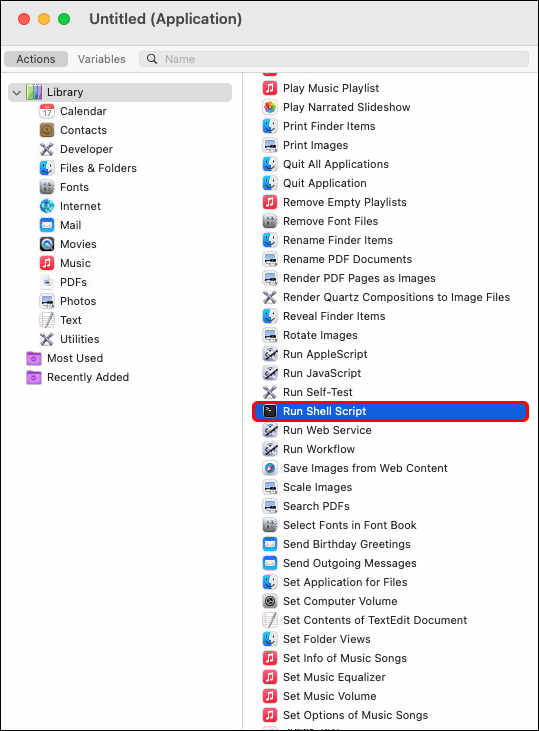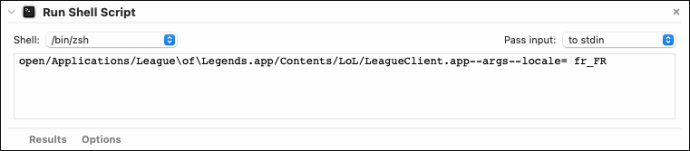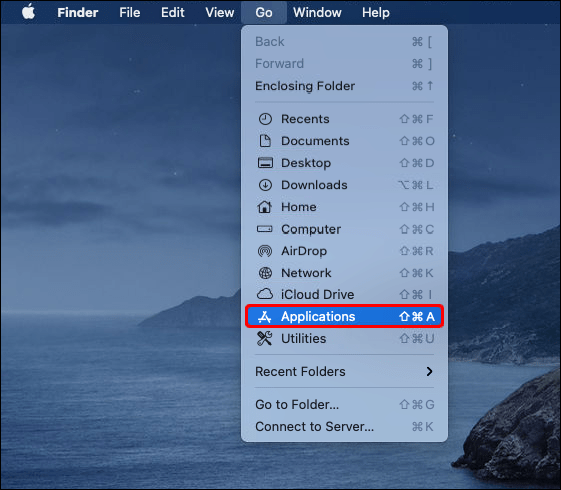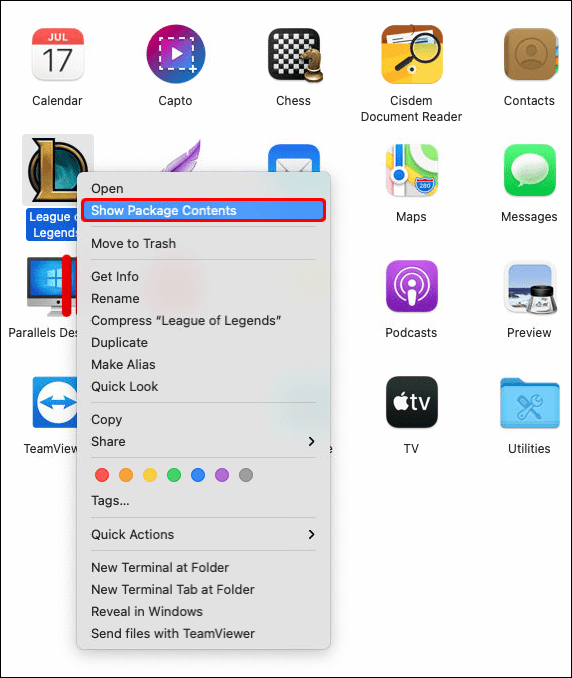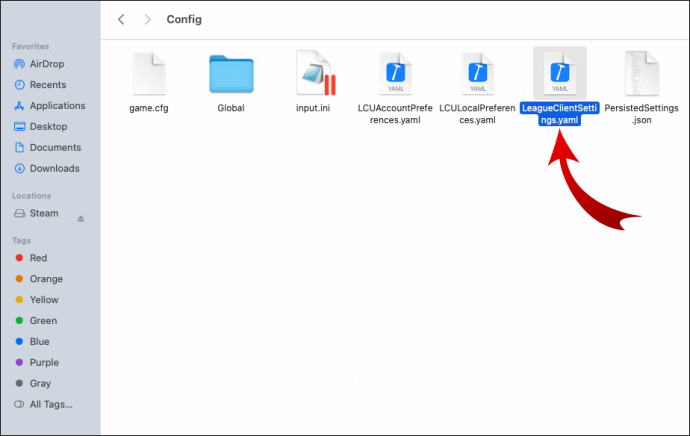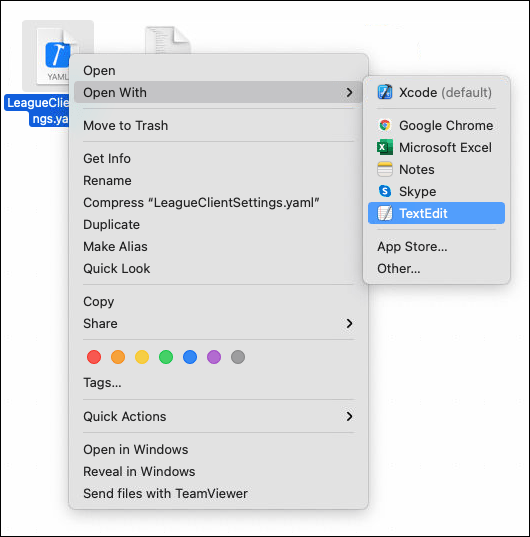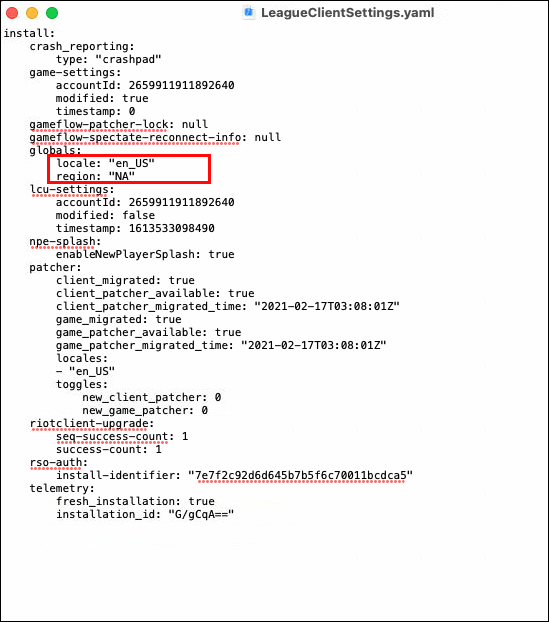Cum să schimbi limba în League of Legends
Jocul într-o limbă străină poate fi frustrant și poate duce chiar la neînțelegeri care pot afecta rezultatul jocului. League of Legends este disponibilă în mai multe regiuni, dar opțiunile de limbă ale acestora sunt de obicei limitate la cele mai populare limbi din regiune. Noul client nu vă permite să schimbați limba jocului în coreeană, de exemplu, decât dacă vă aflați pe serverul coreean.

Cu toate acestea, există o modalitate de a ocoli limitările clientului și de a juca jocul preferat într-o selecție de limbi. În acest articol, vom explica cum să faceți aceste modificări ca o nouă modalitate de a vă bucura de joc.
Cum să schimbați limba în League of Legends într-un client nou
2020 a fost un an al schimbărilor pentru League of Legends, iar unul dintre cei mai importanți pași către modernizare a fost introducerea pe scară largă și îmbunătățirile vechiului client League. Noul client oferă mai multă personalizare și o capacitate de răspuns mai bună.
Cu toate acestea, designerii au blocat opțiunile de schimbare a limbii doar în câteva limbi selectate, în funcție de serverul în care se află contul tău.
Dacă doriți să schimbați limba jocului cu una dintre alternativele disponibile la nivel regional, iată ce trebuie să faceți:
- Deschideți clientul League fără să vă conectați. Dacă sunteți conectat în mod implicit, va trebui să vă deconectați de la joc înainte de a reporni clientul.
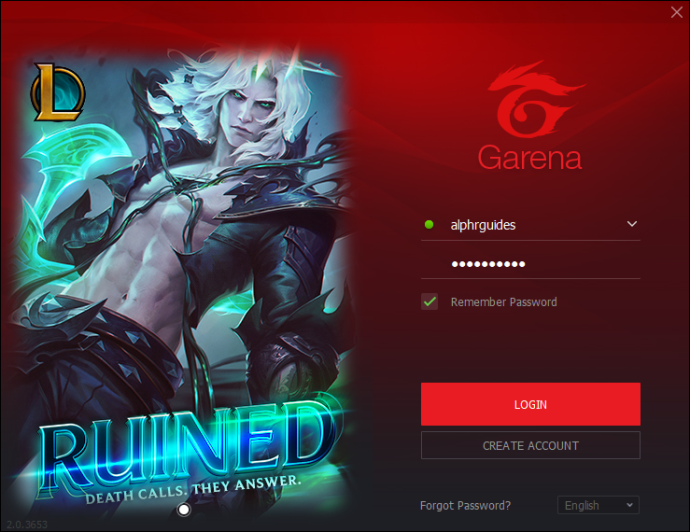
- Apăsați butonul „Setări” din colțul din dreapta jos (pare o roată roată).
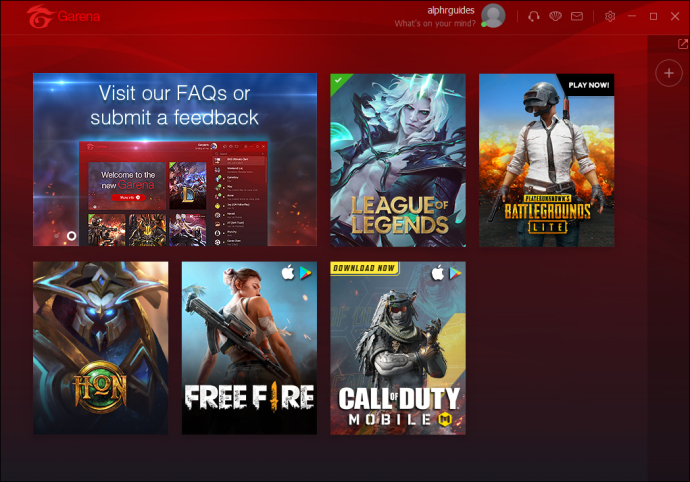
- Faceți clic pe meniul „Selectare limbă”.
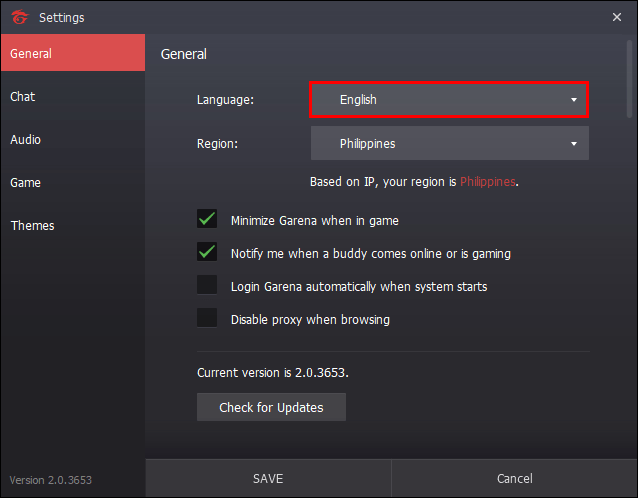
- Selectați limba din lista verticală.
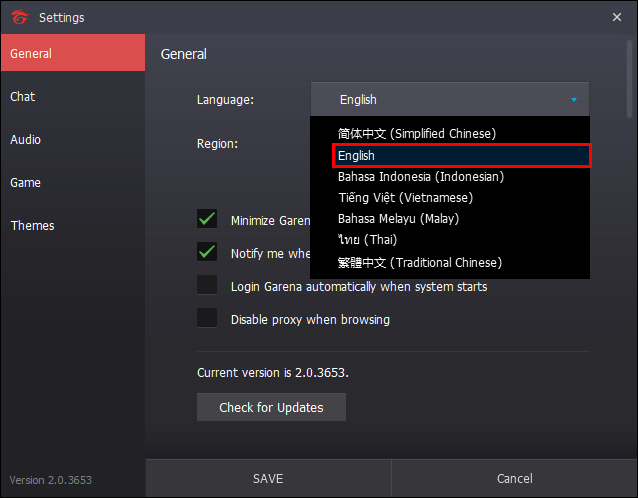
Lista se va schimba în funcție de serverul dvs. De exemplu, utilizatorii NA au acces doar la engleză (chiar dacă canadienii folosesc franceza ca limbă secundară), în timp ce jucătorii EUW au acces la patru limbi regionale diferite, alături de engleză.
Singura modalitate de a accesa în mod fiabil noile limbi, fără să te încurci cu fișierele de joc este să comuți la o regiune diferită a serverului. Acest lucru se poate face prin pagina magazinului clientului, dar vă va costa un ban pentru a face acest lucru. Unele regiuni (cum ar fi Coreea sau China) nu pot fi deloc transferate către sau dinspre. Iată ce trebuie să faci:
- Deschide clientul.
- Deschideți magazinul făcând clic pe pictograma teanc de monede din partea de sus.
- Selectați „Accesorii”.
- Găsiți „Server Transfer”.
- Selectați regiunea dorită.
Rețineți că schimbarea regiunilor nu este disponibilă în orice moment din cauza resetărilor sezoniere și a cerințelor tehnice.
Cum să schimbi limba în League of Legends pe PC
Din punct de vedere legal, schimbarea limbii jocului cu una care nu este acceptată în regiune este împotriva termenilor de utilizare ai RIOT și poate fi văzută ca manipularea fișierelor jocului în avantajul dvs. Cu toate acestea, este puțin probabil să aveți probleme pentru schimbarea limbii jocului, deoarece este o modificare minoră care nu oferă un avantaj de joc.
Dacă doriți să alegeți o limbă neacceptată de serverul dvs. de joc, va trebui să faceți câteva modificări pe computer. Cea mai ușoară metodă de a schimba limba este de a schimba modul în care lucrează clientul:
- Deschideți directorul de instalare al League of Legends. În mod implicit, programul de instalare îl va direcționa către C:/Riot Games/League of Legends. Dacă ați instalat jocul pe o altă unitate, mergeți la acea unitate.
- Faceți clic dreapta pe aplicația „LeagueClient” (se termină în .exe).
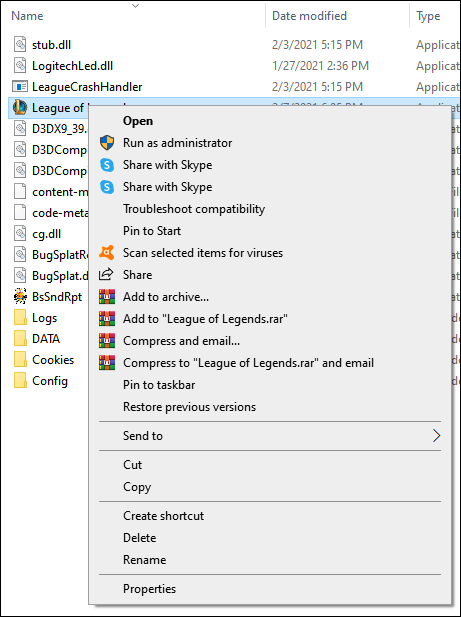
- Selectați „Trimite către”, apoi selectați „Desktop (creați o comandă rapidă).
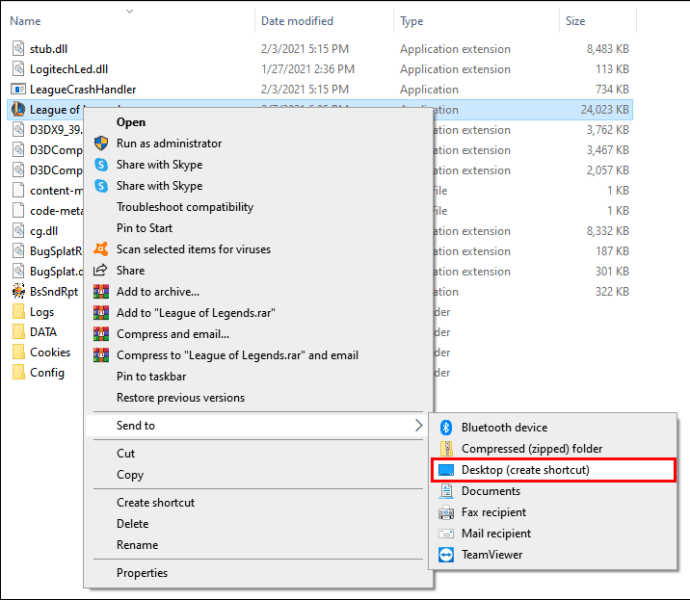
- Pe Desktop, faceți clic dreapta pe comanda rapidă nou creată.
- Selectați „Proprietăți”.
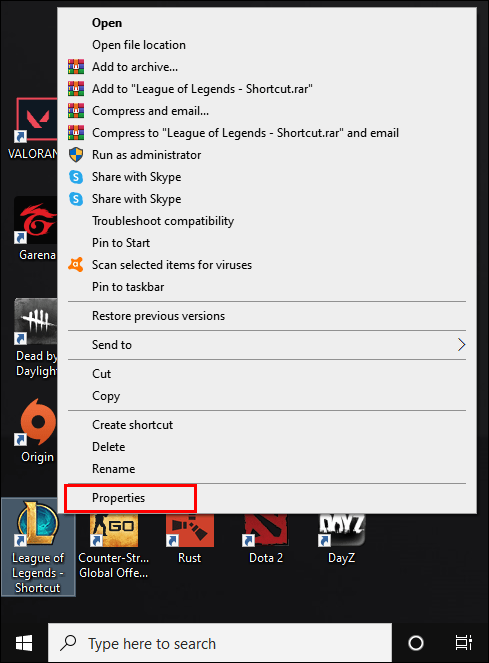
- În câmpul „Țintă”, adăugați următorul text: –locale=XXXX
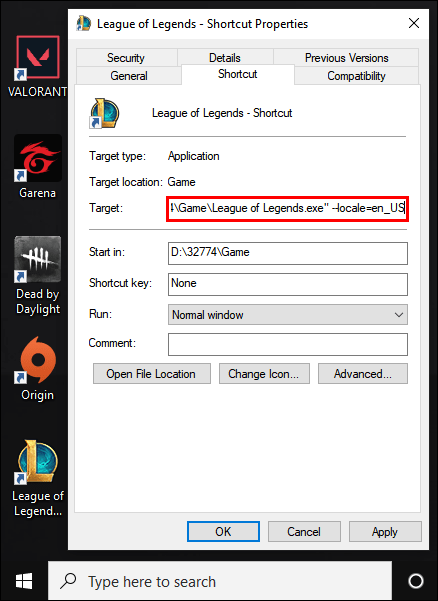
XXXXX este codul de limbă format din cinci caractere. Iată o listă de coduri și limba căreia îi corespund:
- ja_JP: japoneză
- ko_KR: coreeană
- zh_CN: Chineză
- zh_TW: Taiwanez
- es_ES: spaniolă (Spania)
- es_MX: spaniolă (America Latină)
- en_US: engleză (alternative en_GB, en_AU)
- fr_FR: franceză
- de_DE: germană
- it_IT: italiană
- pl_PL: poloneză
- ro_RO: Română
- el_GR: greacă
- pt_BR: portugheză
- hu_HU: maghiară
- ru_RU: rusă
- tr_TR: turcă
- Accesați fila „General”.
- Bifați caseta „Numai citire”.
- Apăsați „Accept” pentru a confirma modificările.
- Deschideți noua comandă rapidă pentru a vă bucura de modificări.
- Puteți schimba limba înapoi la cele implicite ale regiunii dvs. utilizând direct setările clientului.
Dacă acest lucru nu funcționează, va trebui să accesați fișierele jocului și să le schimbați direct cu un editor de text (Notepad va face):
- Deschideți directorul de instalare al League of Legends. În mod implicit, programul de instalare îl va direcționa către C:/Riot Games/League of Legends. Dacă ați instalat jocul pe o altă unitate, mergeți la acea unitate.
- Deschideți folderul Config.
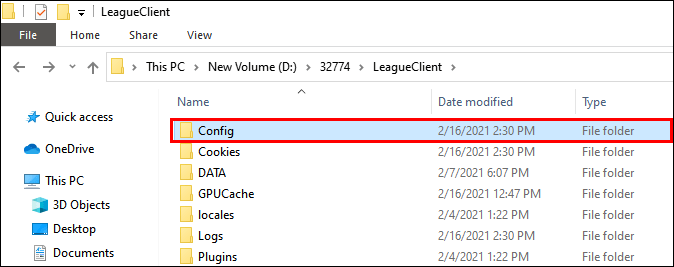
- Faceți clic dreapta pe fișierul numit „LeagueClientSettings.yaml”, apoi selectați „Editați în Notepad”. Dacă nu vedeți opțiunea inițial, utilizați opțiunea „Deschide cu” și selectați Notepad sau un editor de text simplu similar.
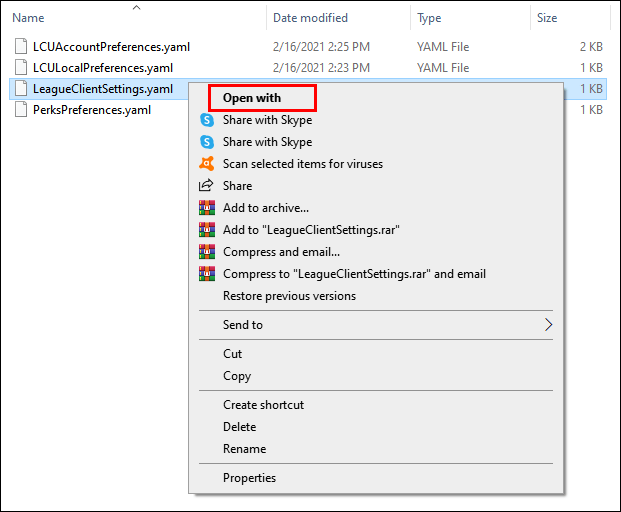
- Localizați linia care începe cu „locale:” Alături de aceasta, veți observa un cod pentru limba jocului. Engleza este codificată ca ro_US.
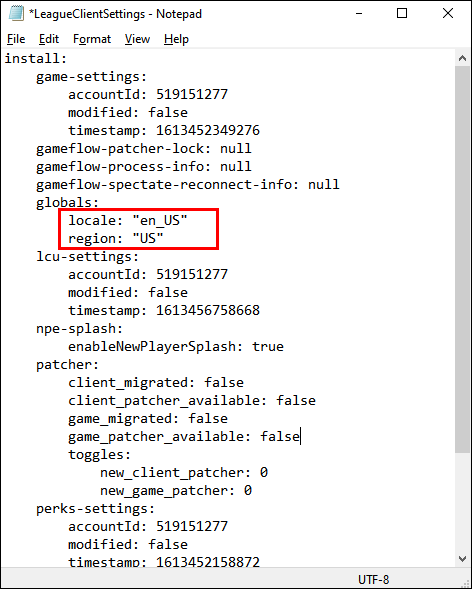
- Schimbați codul cu altul.
- Salvați modificările.
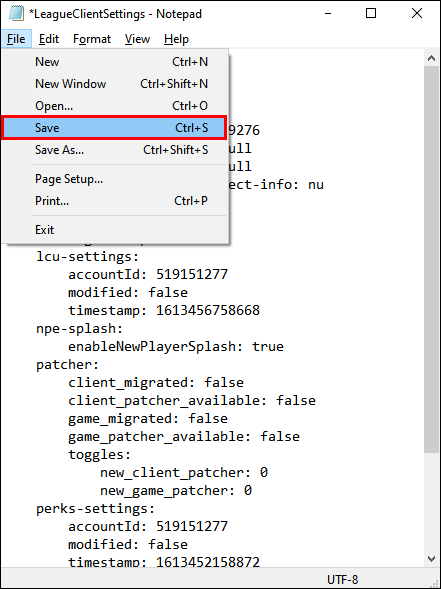
- Reveniți la folderul „rădăcină LoL”.
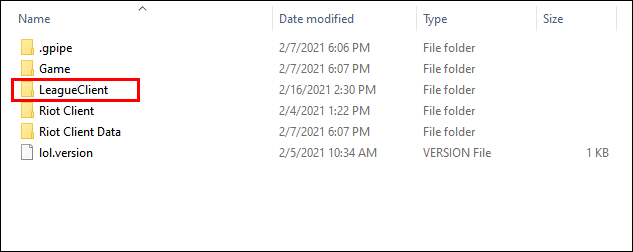
- Faceți clic dreapta pe aplicația executabilă League of Legends, selectați „Trimite către”, apoi „Desktop (creați o comandă rapidă).”
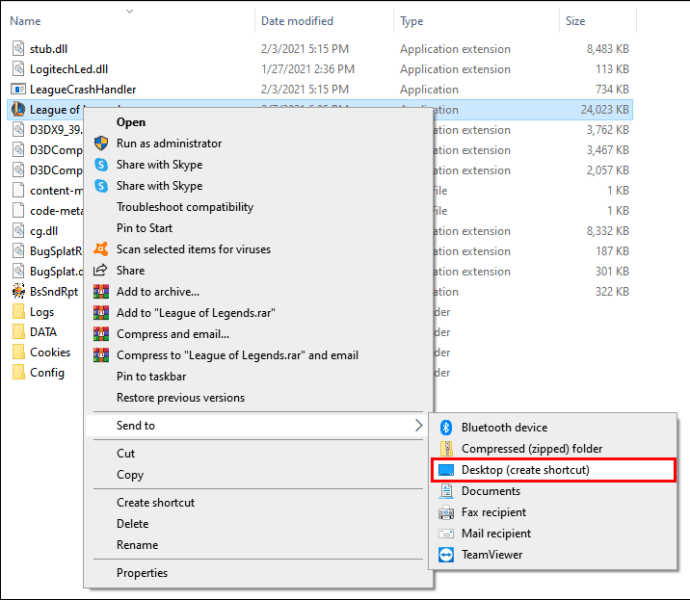
- Pe Desktop, faceți clic dreapta pe comanda rapidă nou creată.
- Selectați „Proprietăți”.
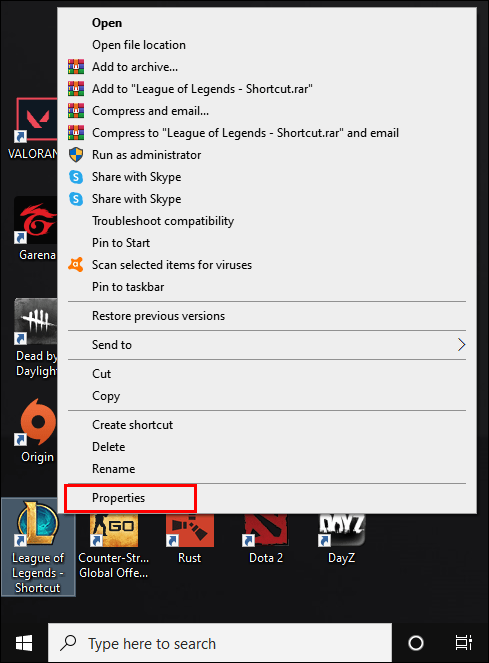
- În câmpul „Target”, schimbați codul de limbă de la capăt cu codul de limbă dorit. Dacă nu vedeți codul de limbă, adăugați următorul text fără ghilimele „–locale=XXXXX” unde XXXXX este codul de limbă.
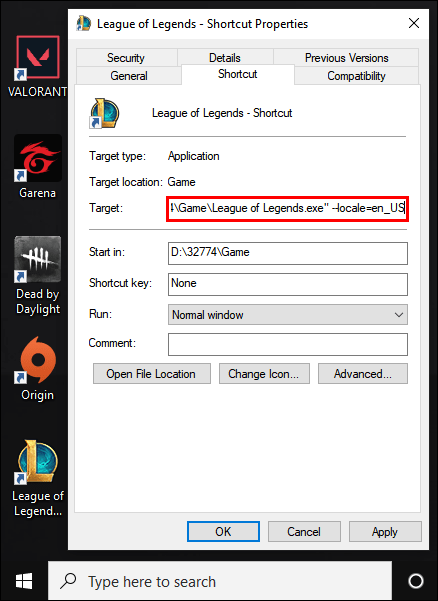
- Apăsați „Accept” pentru a confirma modificările.
- Acum puteți intra în clientul jocului din noua comandă rapidă Desktop și îl puteți vedea afișat în noua limbă.
Cum să schimbi limba în League of Legends pe Mac
Dacă utilizați un Mac, mai întâi ar trebui să încercați să deschideți direct un client într-o altă limbă:
- Accesați LaunchPad.
- Deschideți „Automator”.
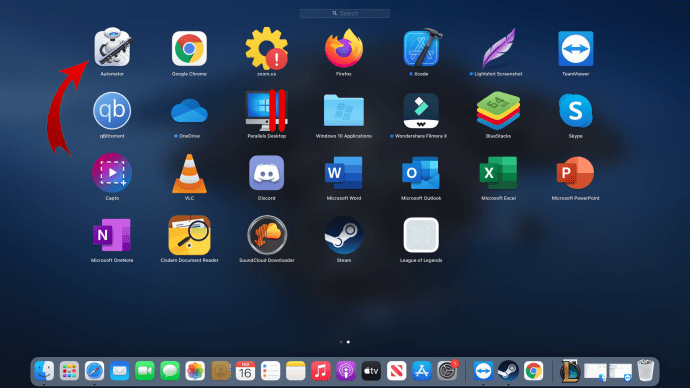
- Selectați „Aplicație”.
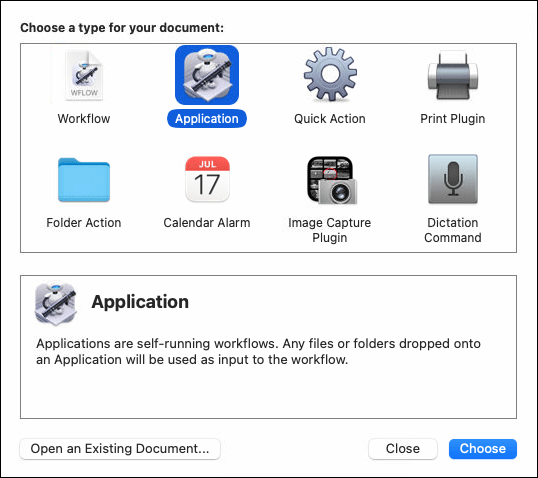
- Căutați „Shell”, apoi deschideți primul rezultat („Run Shell Script”).
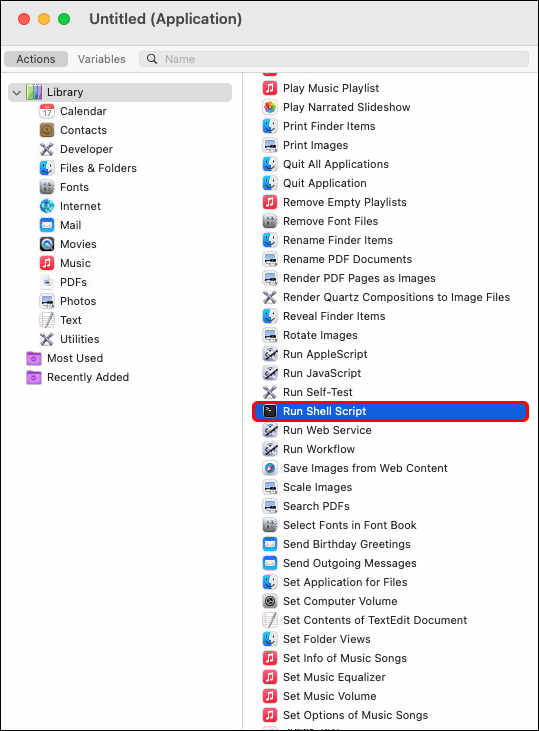
- Copiați următorul rând în câmpul de text:
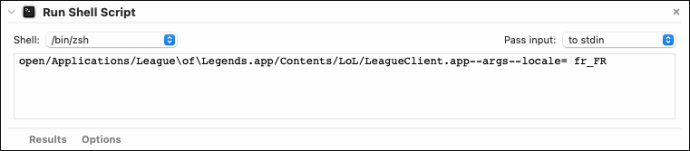
deschide /Applications/League\ of\ Legends.app/Contents/LoL/LeagueClient.app –args –locale= XXXXX
Înlocuiți XXXXX cu codul de limbă de cinci caractere al limbii pe care doriți să o utilizați. Iată din nou lista de limbi și codurile acestora:
- ja_JP: japoneză
- ko_KR: coreeană
- zh_CN: Chineză
- zh_TW: Taiwanez
- es_ES: spaniolă (Spania)
- es_MX: spaniolă (America Latină)
- en_US: engleză (alternative en_GB, en_AU)
- fr_FR: franceză
- de_DE: germană
- it_IT: italiană
- pl_PL: poloneză
- ro_RO: Română
- el_GR: greacă
- pt_BR: portugheză
- hu_HU: maghiară
- ru_RU: rusă
- tr_TR: turcă
- Faceți clic pe „Run”, apoi faceți clic pe „OK” la solicitare.
Dacă doriți să salvați acest lucru pe desktop, utilizați comanda rapidă „Command + S” înainte de a rula scriptul pentru a-l salva ca fișier separat pe desktop pentru a fi utilizat ulterioară.
Dacă acest lucru nu funcționează și trebuie să modificați fișierele jocului, pașii sunt ușor diferiți în comparație cu computerul:
- Accesați „Aplicații” din meniul „Go”.
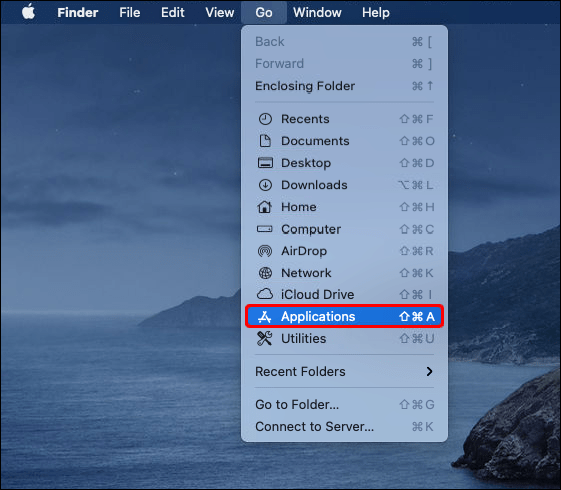
- Faceți clic dreapta pe League of Legends, apoi selectați „Afișați conținutul pachetului”.
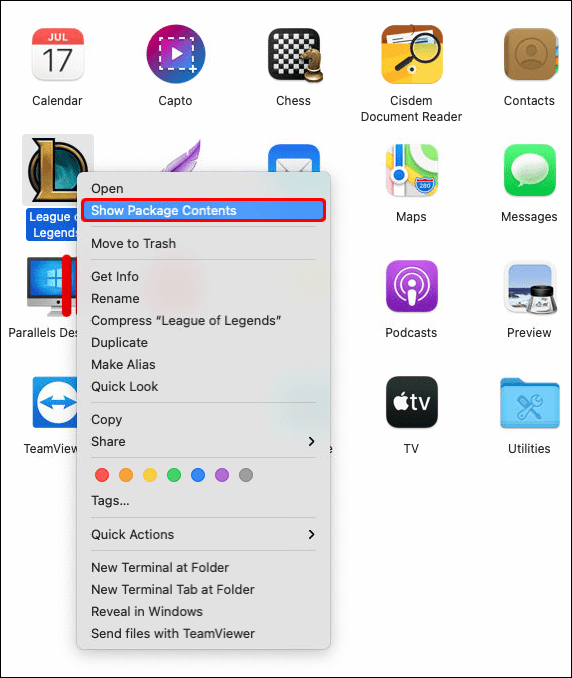
- Găsiți fișierul „system.yaml”.
- Faceți clic dreapta pe fișier, selectați „Deschide cu”, apoi utilizați un editor de text la alegere (Mac-urile vin de obicei cu editoare de text implicite, cum ar fi TextEdit).
- Localizați liniile cu „localizare implicită” și „locale disponibile” în ele.
- În aceste rânduri, veți găsi un cod de limbă corespunzător limbii curente afișate în joc.
- Schimbați codurile din linii în codurile dorite (de exemplu, „en_US” dacă doriți să comutați limba în engleză).
- Salvați modificările.
- Încă în folderul LoL, accesați folderul Config, apoi localizați fișierul „LeagueClientSettings.yaml”.
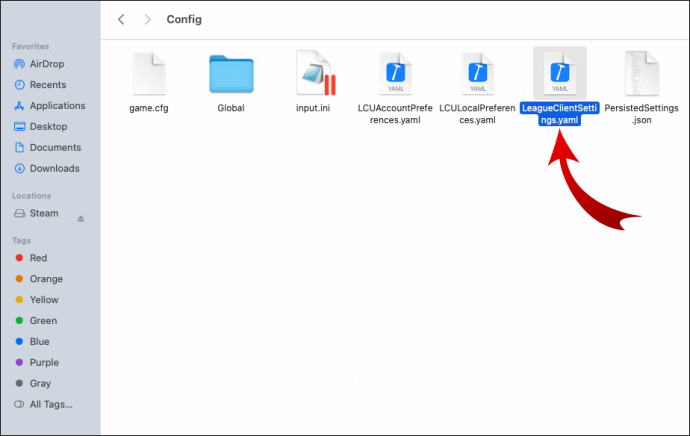
- Deschideți-l în editorul de text urmând aceiași pași ca mai sus.
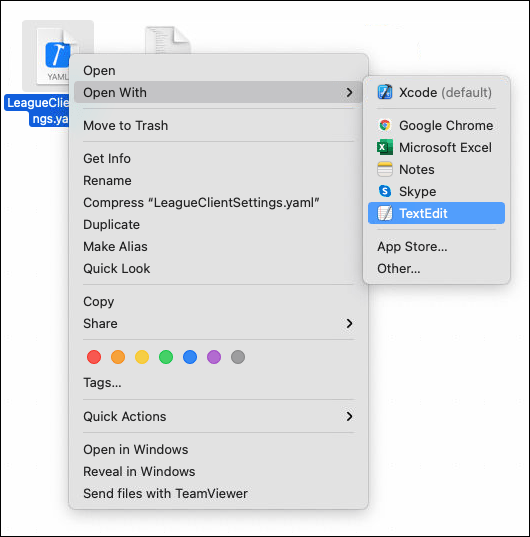
- Localizați liniile cu „locale” în ele.
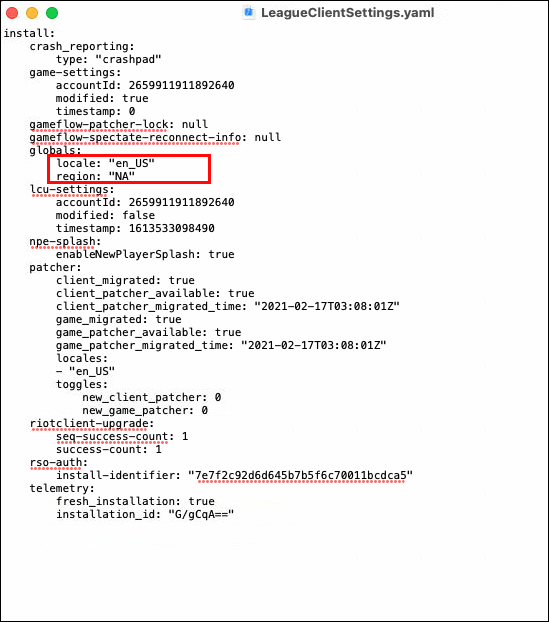
- Faceți aceleași modificări la codurile de limbă din acele linii.
- Salvați modificările la fișier.

- Deschideți clientul și vedeți că limba s-a schimbat.
Cum să schimbi limba japoneză în League of Legends
Dacă doriți să schimbați limba jocului în japoneză, cel mai sigur mod este să vă transferați contul pe serverul japonez. Cu toate acestea, pentru majoritatea dintre noi, acest lucru va cauza o creștere considerabilă a ping-ului și va reduce capacitatea de răspuns a jocului la un crawler. Dacă nu sunteți în apropierea Japoniei și tot doriți să schimbați limba, va trebui să vă uitați la tutorialele noastre „Cum să schimbați limba”. Utilizați codul de limba japoneză „ja_JP” atunci când faceți modificări la fișierele de sistem.
Cum să schimbi limba chineză în League of Legends
Serverul chinezesc este închis pentru transferuri, ceea ce înseamnă că nu vă puteți schimba în regiune dacă ați creat un cont în altă parte. Dacă doriți să utilizați limba chineză în joc și în client, va trebui fie să vă faceți un cont nou pe un server chinezesc, fie să urmați instrucțiunile noastre pentru a schimba modul în care funcționează clientul în „Cum se schimbă limba pe PC” sau „Cum”. pentru a schimba limba pe Mac”. Utilizați codul de limbă „zh_CN” atunci când faceți modificări la fișiere și alegeți codul de limbă.
Cum să schimbi limba coreeană în League of Legends
Serverul coreean este un alt server blocat în regiune care nu permite transferuri. Va trebui să vă faceți un cont nou (și numai dacă vă aflați efectiv în Coreea) sau puteți modifica fișierele și clienții jocului, așa cum se arată în tutorialele noastre, pentru a obține toate beneficiile. Utilizați codul de limbă „ko_KR” atunci când faceți modificări.
Întrebări frecvente suplimentare
De ce nu îmi pot schimba limba în League of Legends?
Dacă jucați pe serverul NA, sunteți limitat să utilizați limba engleză în mod implicit atunci când utilizați setările clientului. Singura modalitate de a obține mai multe limbi pentru clientul dvs. este să schimbați fișierele de joc subiacente pentru a se încărca într-o altă limbă.
Cum schimbi limba înapoi la engleză în LoL?
După ce ați făcut modificări în limba clientului, urmați exact procesul pe care l-ați făcut înainte și utilizați codul „en_US”. Alternativ, puteți utiliza codurile „en_GB” sau „en_AU” pentru variațiile britanice și australiene, deși acestea nu se schimbă prea mult.
Cum îmi schimb limba clientului LoL?
Pașii pe care i-am subliniat mai sus vor schimba limba pentru client și pentru joc, inclusiv text și audio.
Cum îmi schimb regiunea în League of Legends?
Iată cum vă transferați contul într-o altă regiune:
• Deschideți clientul și conectați-vă.
• Deschideți magazinul făcând clic pe pictograma teanc de monede din partea de sus.
• Selectați „Accesorii”.
• Găsiți „Server Transfer”.
• Selectați regiunea dorită.
Este posibil ca transferurile de cont să fie indisponibile pentru anumite regiuni (China, Coreea, Asia de Sud-Est) sau în timpul resetărilor sezoniere.
În ce limbaj de programare este League of Legends?
Jocul este codat în C++, dar clientul folosește HTML5 ca bază și mai mult C++ pentru a-l integra în joc, iar serviciul de chat și mesagerie folosește Erlang. RIOT folosește, de asemenea, C#, Python, Ruby, Java și Go pentru unele aspecte tehnice ale infrastructurii server-client. Puteți accesa blogul de tehnologie al RIOT pentru mai multe informații.
Schimbări de limbă pentru Win
Dacă utilizați o limbă necunoscută, sunt șanse să fiți mai distras și să nu găsiți informațiile pe care le căutați. Din fericire, schimbarea limbii în LoL poate fi destul de simplă, chiar dacă dezvoltatorii nu au făcut o cale directă pentru a face acest lucru.
În ce limbă joci LoL? Anunțați-ne în secțiunea de comentarii de mai jos.